Windows11のIME入力方式の既定を変更する方法を紹介します。
Windows11では、既定で使用するIME(Microsoft IME、Google 日本語入力、ATOKなど)を自由に選んで設定することができます。
例えば、新しいアプリを開いたときやPCを起動したときに「毎回勝手にMicrosoft IMEになってしまう」「Google IMEをデフォルトにしたいのに…」といった不便を感じている方も多いのではないでしょうか。
既定のIMEを自分が使いやすいものに設定しておけば、作業効率もアップします!
この記事では、Windows 11で既定のIMEを変更する手順をわかりやすく解説します。
目次
IME入力方式の既定を変更する
Windows11のIME入力方式の既定を変更する方法です。
-
スタートメニューから「設定」を開きます。
-
設定が開いたら、左メニューの「時刻と言語」をクリックします。
-
「入力」をクリックします。

-
「キーボードの詳細設定」をクリックします。

-
既定の入力方式の上書きから

-
お好みのIMEを選択しましょう。

以上で操作完了です。

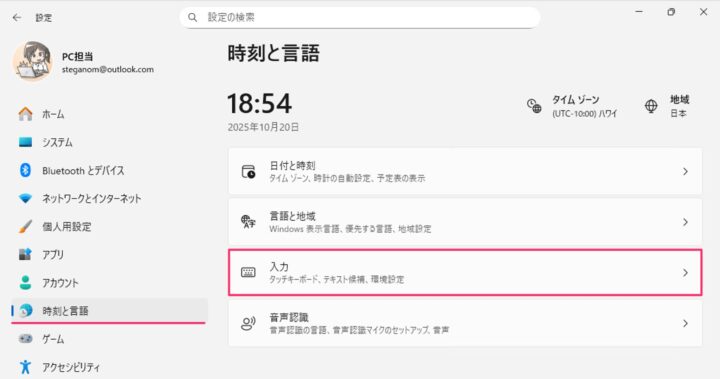
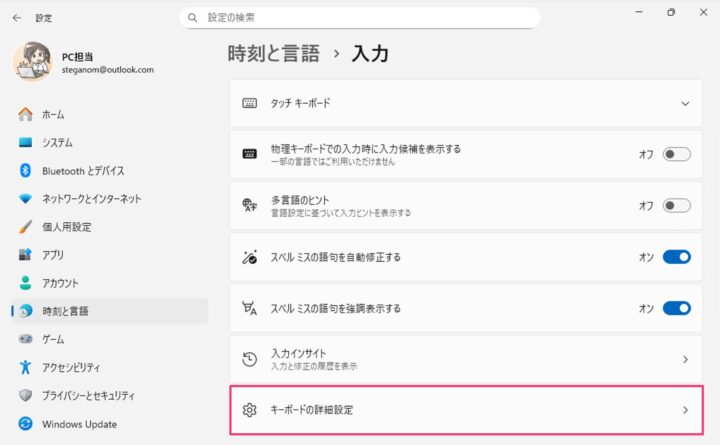
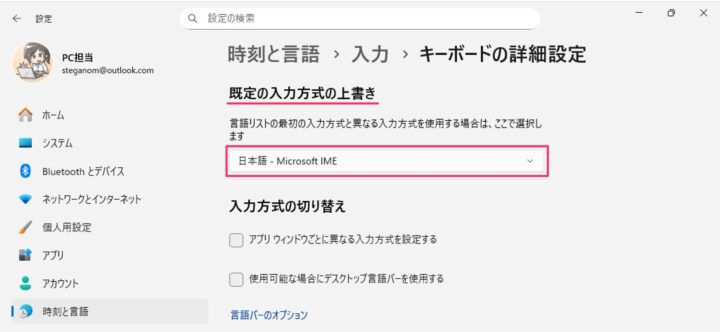
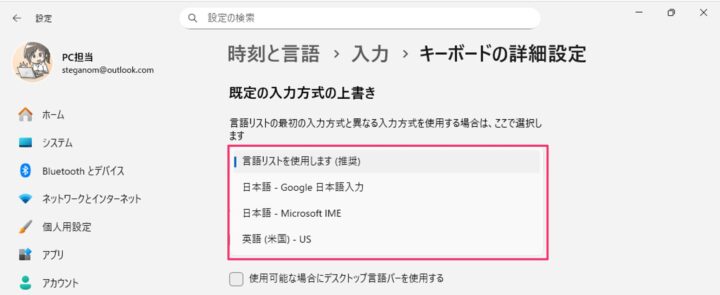








コメント